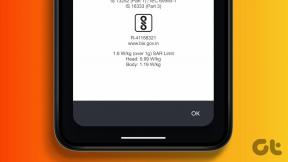Download Instagram-fotos og -videoer på iPhone, Android
Miscellanea / / November 29, 2021

Jeg håber nu vi har etableret den Instagram er ikke lige til selfies. Faktisk kom nogle af de bedste billeder, jeg har set for nylig, fra mit Instagram-feed. Det kameraer i iPhones og top-end Android-telefoner disse dage er virkelig fantastiske. Kombiner det med, at Instagram endelig får avancerede billedredigeringsfunktioner, der går langt ud over filtrene, og oftere end ikke, er resultatet virkelig fascinerende.
Men Instagram har ingen mulighed for at gemme et billede. Hvad hvis du vil beholde et billede, du er tagget i, for sikker opbevaring? Hvad hvis du ikke kan undgå at have det spektakulært fangede lyn som tapet? Ved hjælp af disse apps vil du være i stand til at gemme Instagram-fotos/videoer på få sekunder.
Android
1. EasyDownloader til Instagram
EasyDownloader lever op til sit navn. Åbn appen, og den kører i baggrunden - du vil se ikonet i meddelelseslinjen. Du kan stoppe appen i at køre ved at trykke på Strøm knappen i den øverste bjælke.
Gå nu til Instagram-appen, og når du har fundet billedet/videoen fra den offentlige profil, du vil downloade, skal du trykke på menuknappen med tre prikker og vælge
Kopiér Del URL.

EasyDownloader-appen, der kører i baggrunden, er programmeret til at lytte til denne kommando. Så snart du trykker på den knap, begynder appen at downloade det tilsvarende billede, og du får en meddelelse. Hvis du trykker på meddelelsen, kommer du til billedet.


2. Instagram Downloader Xposed Module (Root)
Hvis du er forankret og har Xposed Framework sat op, er der et modul til at gøre Instagram-downloadprocessen meget enklere.
Fedt tip: Hvis du ikke ved, hvad Xposed Framework er, tjek vores guide om det og finde ud af de bedste moduler.
Trin 1: Åbn Xposed Installer app. Gå til Downloads, søge efter Instagram downloader og fra Versioner panel, download den seneste version.


Trin 2: Som Xposed-moduler downloades som apks, skal de installeres som sådan. Tryk på Installere knappen og gå tilbage til Xposed Installer app.


Trin 3: Gå nu til Moduler og tjek Instagram downloader. Du skal nu genstarte din telefon, før modulet begynder at virke.
Jeg ved, at processen med at installere modulet ikke er den mest ligetil, men det er den funktion værd, som dette modul muliggør.
Nu hvor telefonen er genstartet, skal du åbne Instagram-appen, vælge et billede/video, du kan lide, og trykke på de tre prikkede menuer. Du vil nu se en Hent mulighed.


Hvad er fordelen ved at gøre alt dette i stedet for blot at bruge EasyDownloader-appen? For det første behøver du ikke at aktivere EasyDownloader app, hver gang du vil downloade et billede. For det andet, da dette er et Xposed-modul, fylder det ikke nær så meget plads eller RAM som en faktisk app, der konstant kører i baggrunden.
Hvis du er forankret og har Xposed Framework installeret, er denne måde bare bedre.
iPhone
1. InstaSave
App'en er gratis, men er fyldt med banner- og fuldskærmsannoncer. Takket være den måde, iOS 7 fungerer på, kan InstaSave ikke kommunikere direkte med Instagram-appen.
Du skal først gå til Instagram-appen, vælge billedet og vælge fra de tre prikkede menuer Kopiér Del URL.


Åbn nu InstaSave-appen og tryk på Tryk for at indsætte URL knap. Nu vil billedet/videoen blive forhåndsvist. Tryk på Hent knappen for at downloade den.

2. hashack
Jeg har tidligere skrevet om Hastack i detaljer. Det er en app der bringer Facebook, Twitter og Instagram i ét enkelt feed. En af de bedste funktioner ved Hashtack er, at det giver dig mulighed for at gemme ethvert Instagram-foto/-video direkte på kamerarullen med et tryk på en knap.


Du skal selvfølgelig logge ind med dine Instagram-legitimationsoplysninger for at bruge appen. Når du ser dit Instagram-feed, skal du trykke på Instagram logo på ethvert billede for at få en mere detaljeret visning.

Her kan du se en Gemme knap. Tryk på det, og billedet/videoen vises øjeblikkeligt på din enhed. Ingen skift af apps, ingen kopiering af links, intet.